使用IC卡或智能设备登录机器
当在机器上指定用户验证时,您可以使用IC卡(FeliCa/NFC)或智能设备进行用户身份验证,而无需输入登录用户名和登录密码。
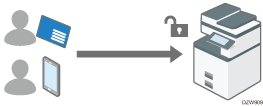
注册用户的IC卡或智能设备以链接到通讯簿中的用户信息,并对用户进行身份验证。用户可以同时指定IC卡和智能设备用于验证。
要验证IC卡,请使用连接到机器的IC卡读卡器。
要验证智能设备,请在智能设备中安装协同应用程序(RICOH Smart Device Connector),以便机器控制面板中内置的蓝牙功能可以验证智能设备。
快速卡验证无法用于验证管理员。管理员必须在控制面板上输入登录用户名和登录密码才可登录机器。
准备快速卡验证设置
要启用快速卡验证,请在[操作面板特性设置]上指定IC卡读卡器的类型。若要使用智能设备验证,请启用蓝牙。
![]() 在控制面板上以管理员身份登录机器。
在控制面板上以管理员身份登录机器。
![]() 在“主页”画面上,按[设置]。
在“主页”画面上,按[设置]。
![]() 在“设置”画面上,按[操作面板特性设置]。
在“设置”画面上,按[操作面板特性设置]。
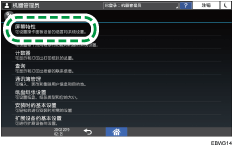
![]() 要使用智能设备进行验证,请按“蓝牙”的切换按钮,切换到“开启”。
要使用智能设备进行验证,请按“蓝牙”的切换按钮,切换到“开启”。
![]() 按[屏幕设备设置]。
按[屏幕设备设置]。
![]() 按[外部接口软件设置]。
按[外部接口软件设置]。
![]() 选择要使用的IC卡读卡器类型。
选择要使用的IC卡读卡器类型。
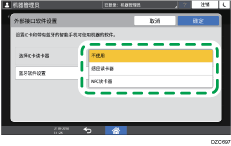
要使用FeliCa,请选择[感应读卡器]。要使用NFC,请选择[NFC读卡器]。
![]() 若要使用智能设备验证,请按[蓝牙软件设置],然后选择[蓝牙验证插件]。
若要使用智能设备验证,请按[蓝牙软件设置],然后选择[蓝牙验证插件]。
检查“验证”上的[有效]复选框已经勾选,然后按[确定]。
![]() 按[确定]。
按[确定]。
![]() 完成配置后,请按“主页”(
完成配置后,请按“主页”( )。
)。
![]() 在主页画面上,按应用程序列表。
在主页画面上,按应用程序列表。
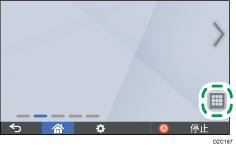
![]() 若要使用智能设备进行验证,请按“应用”上的[连接器]。
若要使用智能设备进行验证,请按“应用”上的[连接器]。

按[![]() ],然后选择[允许Bluetooth连接]复选框。
],然后选择[允许Bluetooth连接]复选框。
![]() 在应用列表画面上,按[快速卡验证配置]。
在应用列表画面上,按[快速卡验证配置]。
![]() 按[使用验证]。
按[使用验证]。
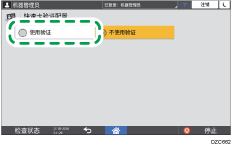
![]() 遵循画面上的说明关闭机器主电源,然后按下机器上的主电源开关。
遵循画面上的说明关闭机器主电源,然后按下机器上的主电源开关。
当机器重启时,启用快速卡验证。屏幕已准备好读取IC卡或智能设备。
注册用户使用快速卡验证进行身份验证
将IC卡或智能设备注册到通讯簿中的注册用户。
![]() 在快读卡验证登录画面上,将IC卡或智能设备置于控制面板的上部。
在快读卡验证登录画面上,将IC卡或智能设备置于控制面板的上部。
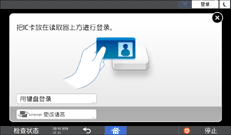
将IC卡保持在读卡器标签上指示的相同方向。
在执行以下步骤后,将智能设备置于控制面板的上方。提前启用智能设备的蓝牙功能。
滑动RICOH Smart Device Connector应用程序的菜单,然后选择[登录至MFP]。
轻按[登录/注销]。
![]() 输入要注册的IC卡或智能设备的用户的登录用户名和登录密码,然后按[注册]。
输入要注册的IC卡或智能设备的用户的登录用户名和登录密码,然后按[注册]。
IC卡或智能设备的唯一编号即会注册到该用户信息。
![]() 按[确定]。
按[确定]。
![]()
每个用户仅可注册一个IC卡或智能设备。新的卡或智能设备覆盖之前的卡或智能设备。
通过将经常使用机器的用户注册到[快速卡验证配置]的[用户优先设置],就可以缩短验证处理时间。利用管理员的授权指定设置。
